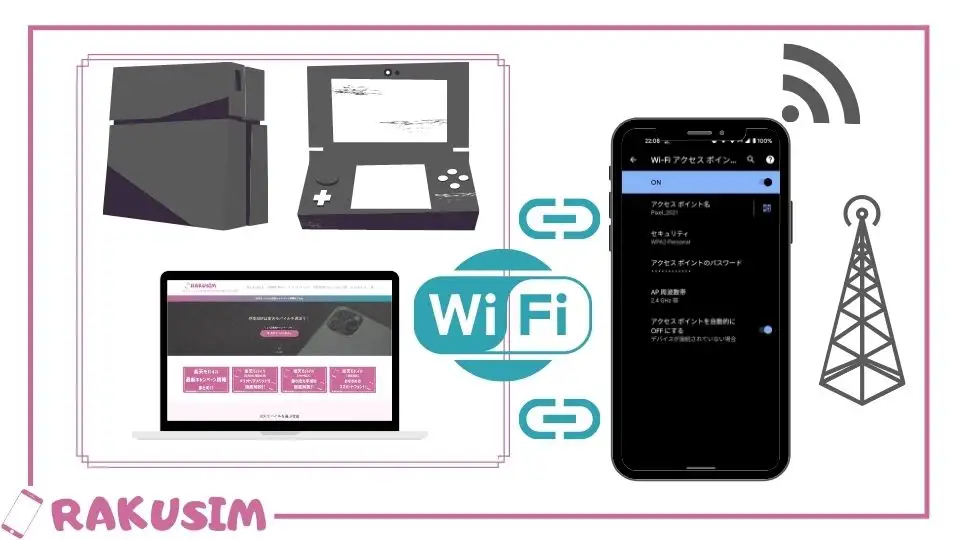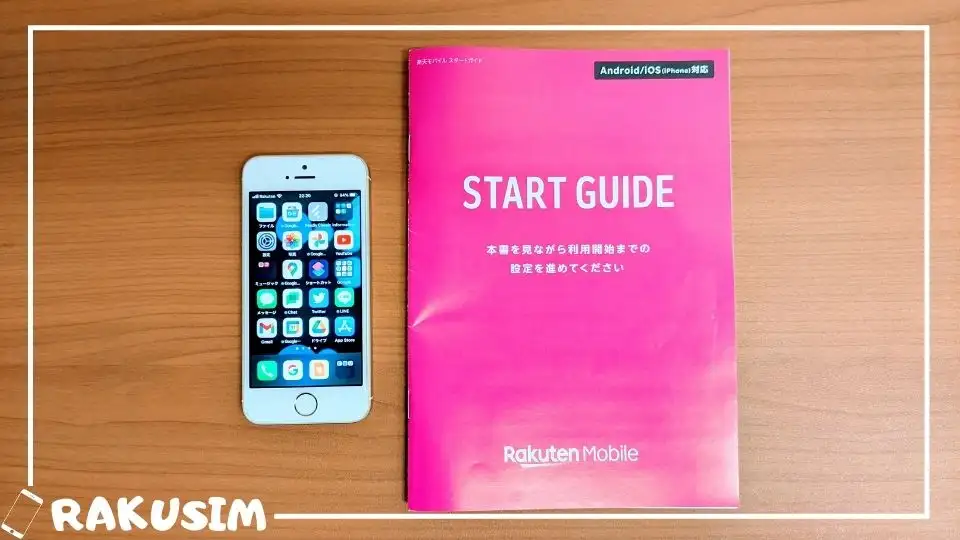楽天モバイルへ申し込んだら、新規でもMNPでの乗り換えでも開通手続きやAPNの設定は必要です。
簡単にできるものの、SIMの設定をする頻度は高くないので、難しいイメージを持っている人も多いのではないでしょうか。
ということで、このカテゴリーでは、楽天モバイルの契約/申し込み後のの開通/APN設定を含む初期設定方法を分かりやすく徹底解説していきます。
また、カテゴリー内では、
など知っておくと便利な記事も用意してくので、ご覧くださいませ!

- 「Rakuten UN-LIMIT VI」プラン料金 3,278円/月(税込)が3カ月無料!
- 1GB未満の利用なら0円で利用可能!
- 楽天モバイル新規申込みで5,000P還元中!
- 楽天モバイルへMNPで乗り換えると最大20,000P還元中!
- Androidスマホ購入で最大25,000P還元中!
- iPhone購入で(全モデル対象)最大20,000P還元中!
- Rakuten Hand一括1円で販売中!
\ 3ヶ月無料キャンペーン中!/
楽天モバイルの初期設定
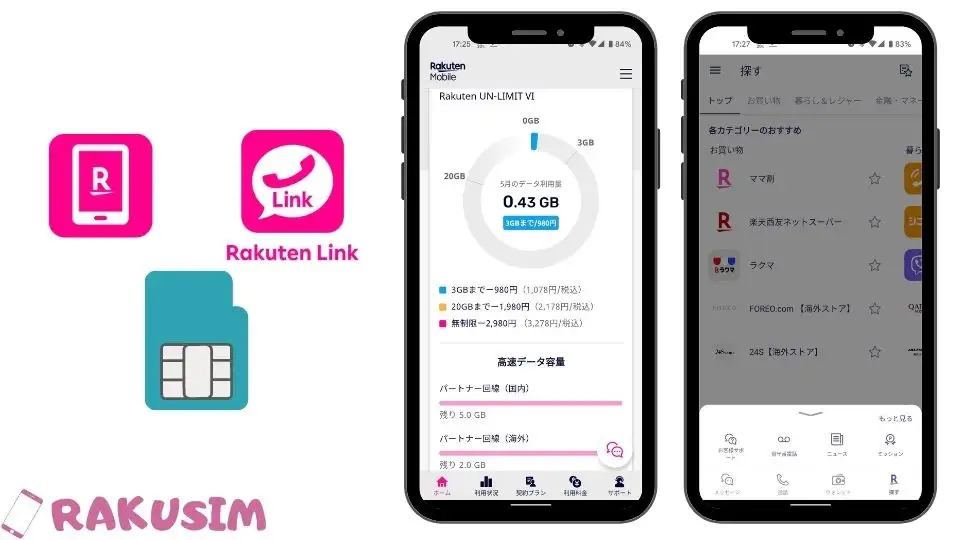
楽天モバイルの契約/申し込みをし、SIMが届いたら開通や「my楽天モバイル」アプリのログイン、「Rakuten Link」の設定をしましょう!
使えるまでの全体の流れは以下通り!
流れ通り進めれば簡単に設定できるので、手順通りお試しくださいませ!
新規契約ならSIM挿入での「開通/アクティベーション」
楽天モバイルからSIMが届いたら新規契約の場合、スマホの電源をOFFにしSIMを挿入し起動したあと「Rakuten」とアンテナ横に表示されたら開通完了!
「Rakuten」が確認できたらYouTubeなどにアクセスしデータ通信ができているか確かめましょう!
もし、インターネットに接続ができなければAPN設定をする必要があるので「楽天モバイルのAPN設定」を御覧くださいませ。
「Rakuten」が表示されない場合は、
- 時間を置いてみる
- 電波の良いところで試してみる
- 機内モードやWi-FiのON/OFF
- 再起動
を試すと殆どの場合開通できると思います。
WEBで開通手続きが必要な「MNP乗り換え転入」
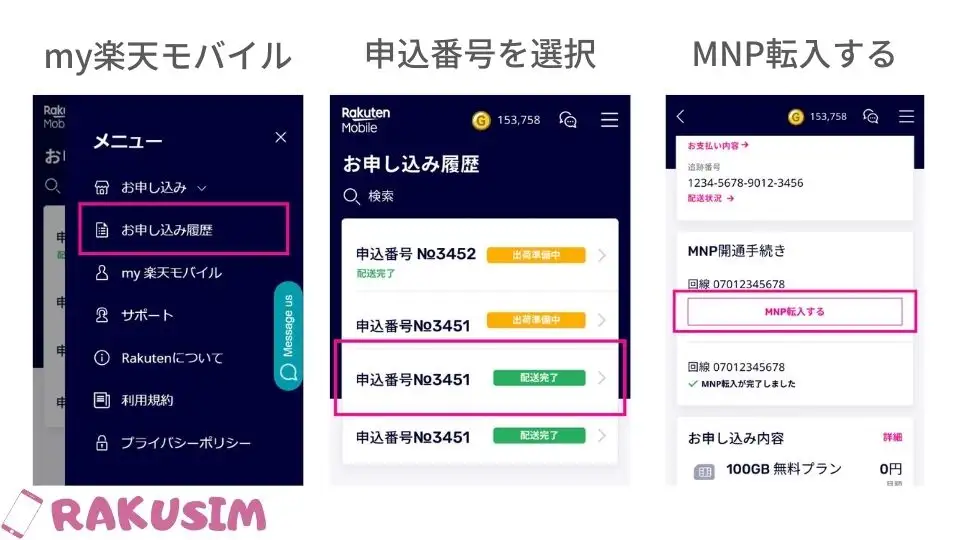
| 受付時間 | MNP完了時間 |
|---|---|
| 9:00~21:00 | 当日中 |
| 21:01~翌8:59 | 翌9:00以降 |
MNPの乗り換えで楽天モバイルに転入した場合、SIMを指しただけでは開通にしません。
そのため、SIMを指す前に以下の手順でMNP開通手続きを行いましょう。
旧SIMカードが圏外になったのを確認できればあとは、新規契約と同じで楽天モバイルのSIMをスマホに挿入するだけでMNP転入手続きと開通は完了です。
MNP転入手続きの注意点は受付時間。
上記の表の通り[21:01~翌8:59]にMNP転入手続きをしてしまうと[翌9:00以降]まで、手続きが完了しないため、気をつけましょう!
利用状況を確認する「my楽天モバイルアプリ」
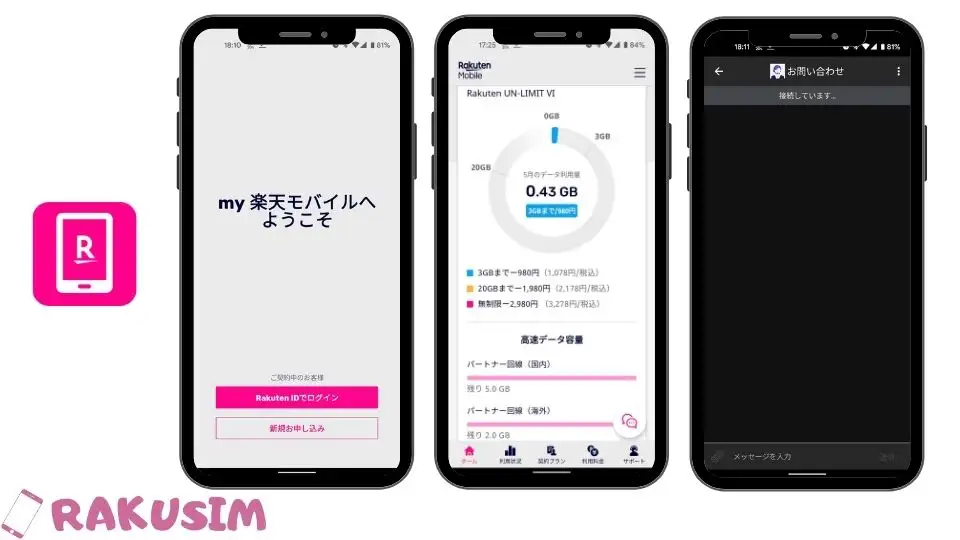
楽天モバイルの開通手続きが終わったら、
- 利用料金の確認
- 通話料/データ通信量の確認
- 契約プランの確認
- チャットなどのサポート
などが利用できる「my楽天モバイル」アプリを以下のリンクからダウンロードしましょう!
また、後述する「Rakuten Link」の認証をするためにも念のため、以下の手順で申し込み回線が「開通済み」になっていることも確認しておくのがベスト!
- 「≡」を選択
- メニューから申し込み履歴を選択
- 該当の申込番号を選択
- 緑色背景で「完了」マークを確認
完了マークが確認できれば間違いなく開通しているので、「Rakuten Link」の認証がスムーズにできます。
また、「my楽天モバイル」がログインできない時や詳しい機能や使い方を知りたい場合は以下の記事を御覧くださいませ。
無料で通話するなら必須の「Rakuten Link」
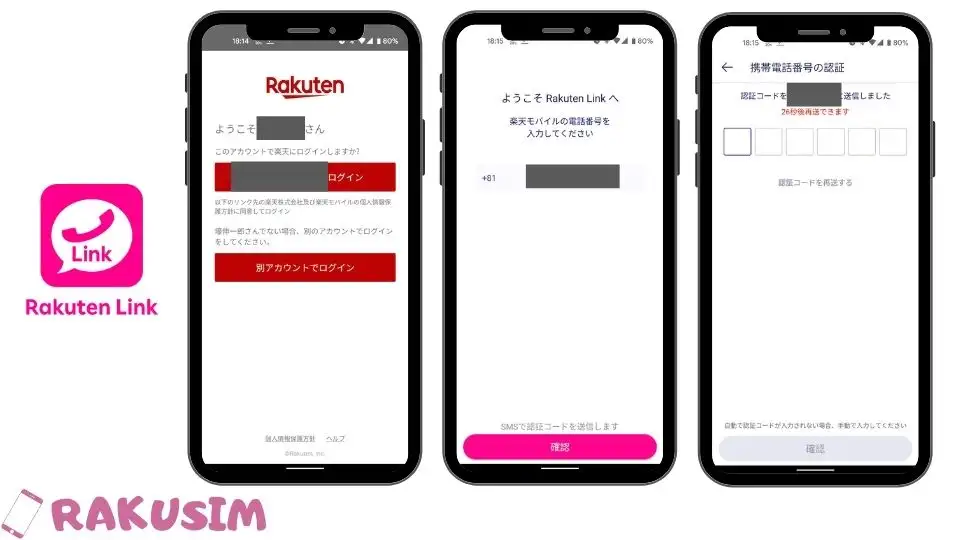
楽天モバイルの開通の確認ができたら、無料の通話/SMSができる「Rakuten Link」を以下のリンクからダウンロードして、ログインで電話番号の認証をしましょう!
認証が済まないと「Rakuten Link」は利用できないため、以下の手順で初期設定をお試しくださいませ。
- Wi-Fiを切る
- 4G/5Gの表示と電波状況が良好であることを確認
- 「同意してはじめる」をタップ
- 「位置情報提供協力のお願い」から「同意しない」「同意する」どちらかを選択(どちらでも可)
- 「快適なサービスをご利用いただくための情報提供について」から「同意しない」「同意する」どちらかを選択(どちらでも可)
- 楽天ID/パスワードを入力
- サービスの許可権限がでたら「許可」を選択(許可しないを選択すると通話ができないため)
- 電話番号を確認したら「確認」をタップ
- SMSで認証コードが届き自動で入力(自動で入力されない場合は手動)されたら「確認」をタップ
以上で「Rakuten Link」の設定は完了し、電話の着信やSMSも「Rakuten Link」から受け取ることができます。
また、「Rakuten Link」の認証ができない場合、
- 「Rakuten Link」ログアウトと再ログイン
- スマホの再起動
- Wi-Fiの切断と電波状況の確認
を試してみましょう!
「Rakuten Link」の使い方を詳しく知りたい場合は以下の記事を御覧くださいませ。
楽天モバイルのAPN設定

楽天モバイルで購入したスマホや新しいスマホの多くは、iPhoneでもAndroidでも自動でAPNが設定されます。
しかし、古いスマホや一部スマホでは、開通後インターネットに接続できず、手動でAPNの設定をしないとデータ通信が利用できません。
その場合、手動でAPNの設定をする必要がありますが、iPhoneとAndroidではそれぞれAPNの設定方法が異なるので個別に解説していきます。
iOS14.5/キャリア設定アップデートで簡単な「iPhone」
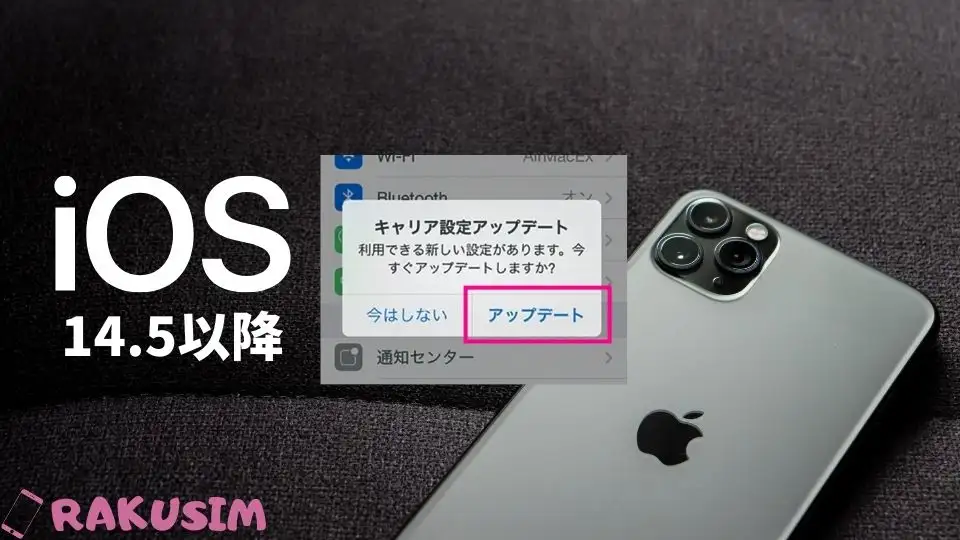
iPhoneでは2021年4月27日「iOS 14.4」のアップデートで正式に楽天モバイルに対応。
そのため、「iOS 14.4」にOSをアップデートすれば手動でAPNの設定することなく利用できます。
「iOS 14.4」未満の場合以下の手順でOSをアップデートしましょう!
- 本体「設定」を開く
- 「一般」を選択
- 「ソフトウェア・アップデート」を選択
- 「ダウンロードしてインストール」をタップ
以上でOSがアップデートされるので、楽天モバイルのSIMを挿入し、
- 設定から「一般」を選択
- 「情報」を選択
- キャリア設定のアップデートの「アップデート」を選択
とすすめることでAPNが自動で設定されます。
iPhone SE第一世代を使う手順は以下の記事をご覧くだいさいませ。
格安SIMの利用などでプロファイルの削除が必要な場合の手順
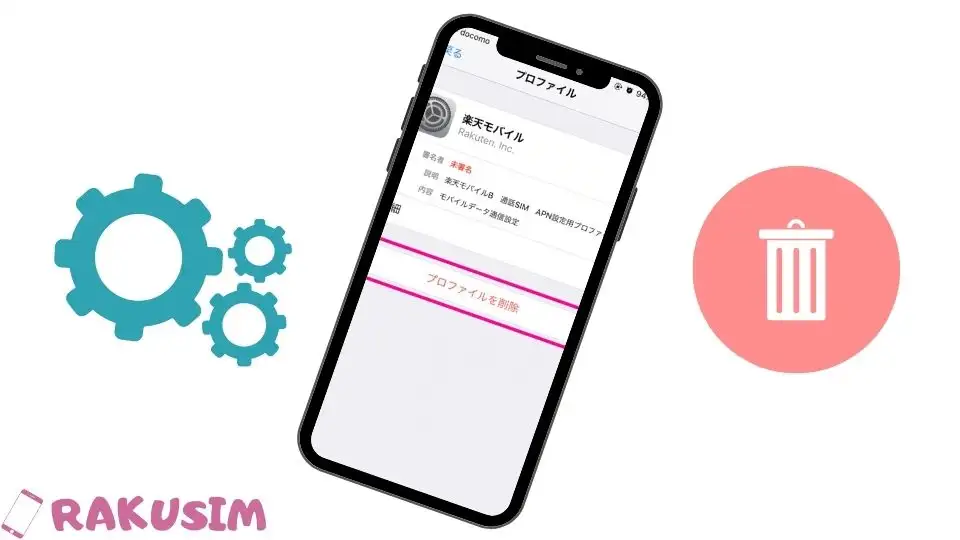
格安SIMなどのMVNOやワイモバイル、UQモバイルのSIMを使っていたiPhoneではプロファイルを削除しないとAPN設定がが自動でできないため、以下の手順で「APN構成プロファイル」を削除しましょう。
- 本体「設定」を開く
- 「一般」を選択
- 「プロファイルとデバイス」または「プロファイル」を選択
- 削除するプロファイルを選択
- 「プロファイルを削除」を選択
- パスコードを入力
- APN構成プロファイル削除を確認
プロファイルの削除ができたらSIMを挿入し「設定」→「一般」→「情報」からキャリア設定のアップデートを実行すればネットに接続されます。
ネットに接続されない場合は、機内モードのON/OFFやWi-FiのOFF、電源の再起動を試してみましょう!
選択するだけでOKな「Android」
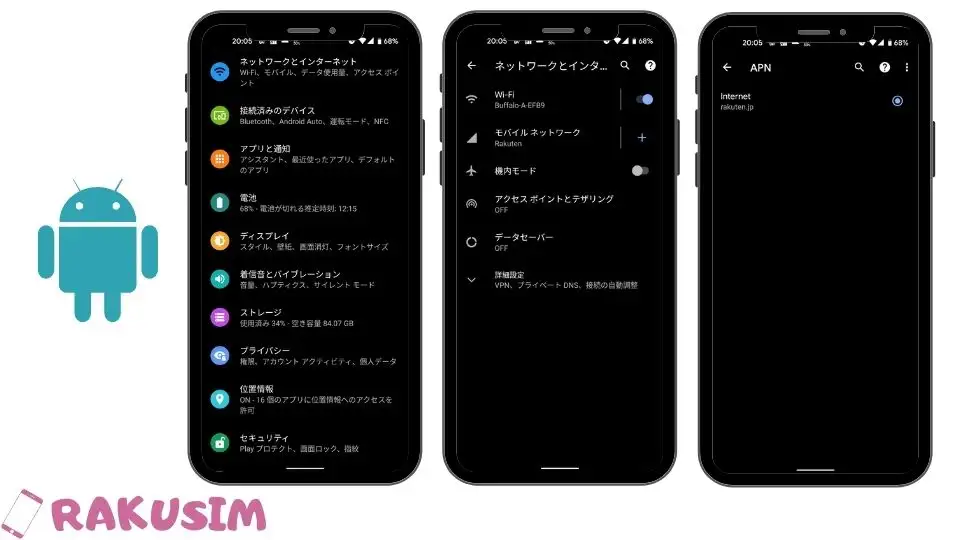
Androidの場合は、最新モデルの場合開通と同時に自動でAPNが設定されるので、殆どの場合なにもしなくてOK!
また、「Pixel3」など公式では非対応モデルが利用できることがあるため、自己責任になりますが色々試してみましょう!
手動でAPNの入力する手順
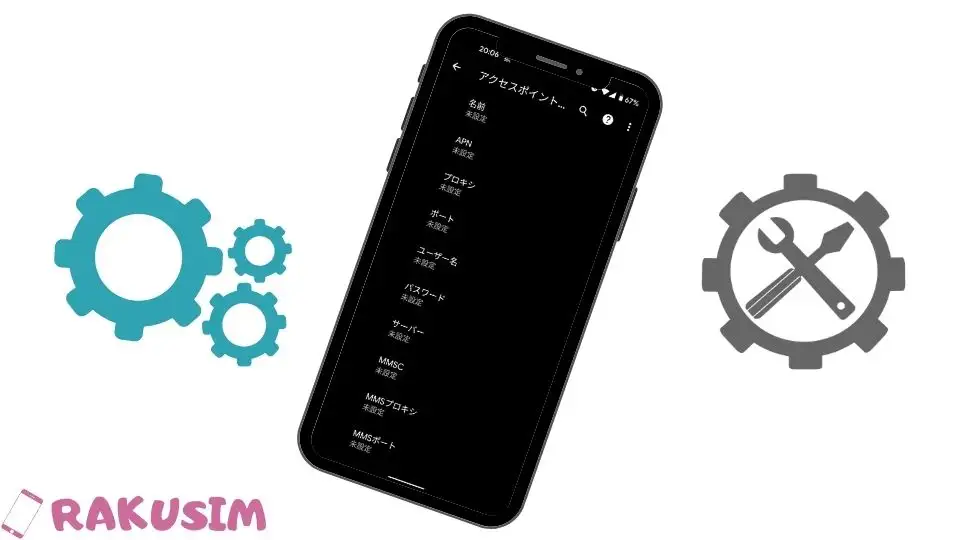
| 項目 | 入力 |
|---|---|
| APN名 | 楽天(rakuten.jp) |
| APN | rakuten.jp |
| MCC | 440 |
| MNC | 11 |
| APNタイプ | default,supl |
| APNプロトコル | IPv4/IPv6 |
| APNローミングプロトコル | IPv4/IPv6 |
| PDPタイプ | IPv4/IPv6 |
APNが自動で設定されない場合、上記のAPN構成プロファイルをSIMを挿入した状態のまま以下の手順で入力しましょう!
- 本体の「設定」を開く
- 「ネットワークとインターネット」を選択
- 「モバイルネットワーク」を選択
- 「アクセスポイント名」を選択
- 「︙」を選択
- 「新しいAPN」を選択
- 上記表の通り入力し保存をタップ
- APN選択画面で保存したAPNを選択
以上でAndroidのAPN設定は完了です。
ネットに接続されない場合は、機内モードのON/OFFやWi-FiのOFF、電源の再起動を試してみましょう!
楽天モバイルの初期/APN設定まとめ
楽天モバイルの初期設定は、
- SIM挿入で開通
- MNPの場合は開通手続き後
- iPhoneもAndroidも殆どの場合APNは自動設定
と難しいことはほとんどありません。
また、iPhoneも正式に対応し、サービス開始時に認証が遅れたりできなかったりした「Rakuten Link」も現在はスムーズにできるため、10~20分ほどで終わります。
楽天モバイルの初期設定関連の記事
-

楽天モバイルでiPhone SE 第一世代がiOS14.4以降で正式対応したので使う手順を徹底解説!!
2016年3月に発売した小型で持ちやすいiPhone SE第一世代。 発売から5年経過してい... -


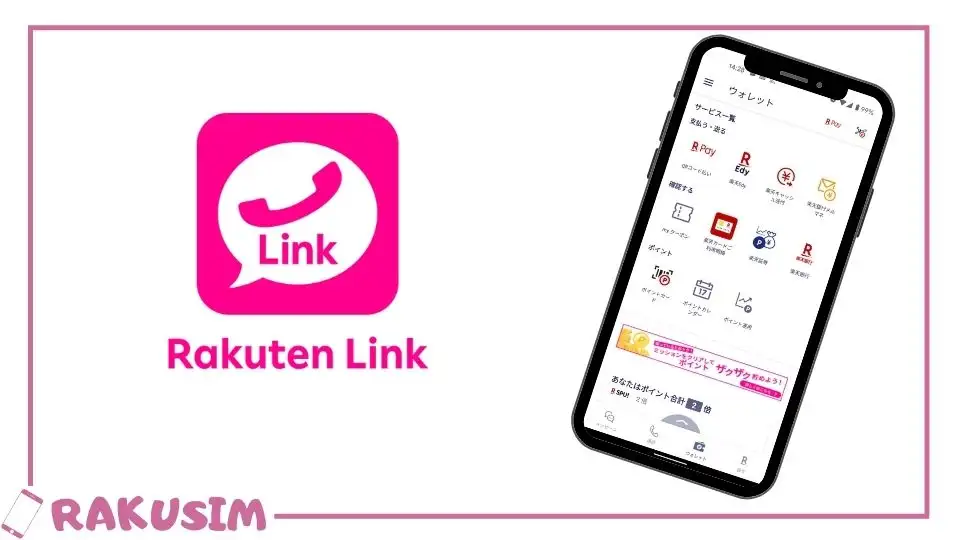
「Rakuten Link」の使い方や認証できない時の対処方法を徹底解説!!【iPhone/Android】
通話がかけ放題で利用できニュースやウォレットまで統合されている「Rakuten Link... -


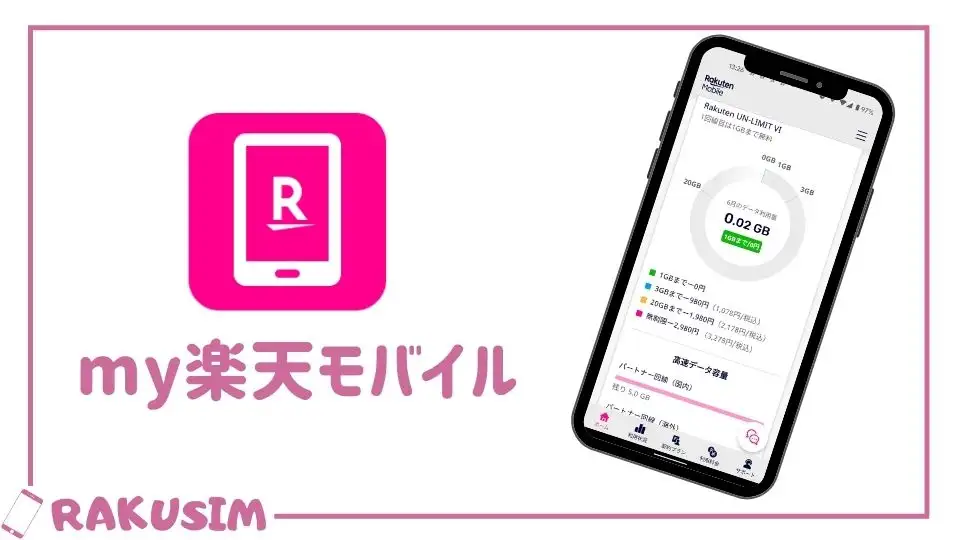
「my楽天モバイル」アプリの使い方とログインできない時の対処方法を徹底解説!!
段階制プラン「Rakuten UN-LIMIT VI」になったことで、ライトユーザーにもお得にな... -


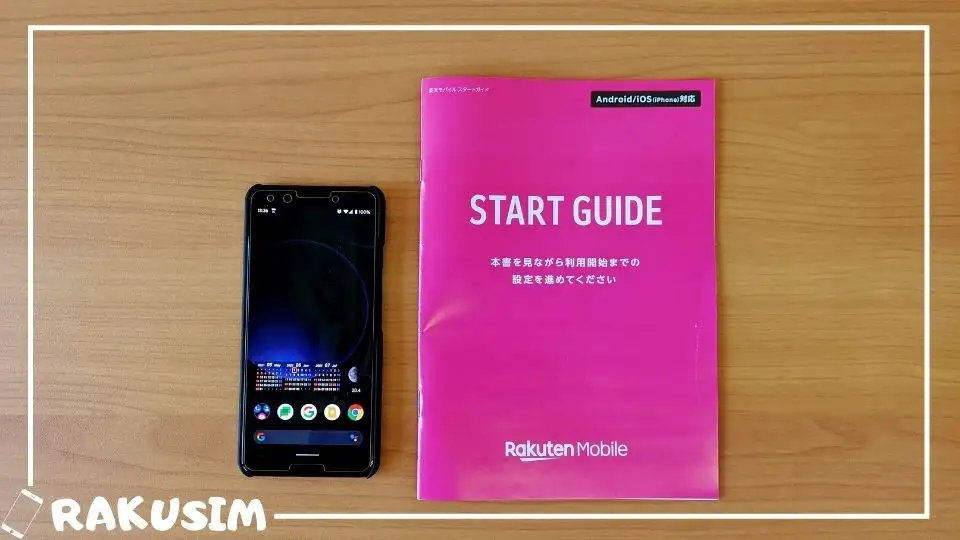
楽天モバイル非対応のPixel3を無理やり使う方法を徹底解説!!
有料になったGoogleフォトでも無料で画像を保存できる「Google Pixel3」。 夜景も...